Os dispositivos Roku geralmente funcionam bem usando Wi-Fi para se conectar à Internet. No entanto, se você está tendo problemas para conectar seu dispositivo ao Wi-Fi e perdeu o controle remoto, pode acreditar que está em uma situação complicada. Mas a realidade é que, se você possui um smartphone, este é seu dia de sorte.

Continue lendo para saber como transformar seu smartphone em um controle remoto virtual para contornar problemas de conexão Wi-Fi ou apenas para uso geral, além de outras dicas úteis.
Como usar um Roku sem o controle remoto
O aplicativo Roku, disponível para iOS no Loja de aplicativos e Android de Google Play, permite que você use seu smartphone como um controle remoto. Isso permite que você gerencie seu dispositivo Roku por meio da conexão Wi-Fi entre os dois dispositivos e faça qualquer outra coisa que o controle remoto Roku possa fazer. Veja como transformar seu smartphone em um controle remoto Roku para configurar uma conexão Wi-Fi.
- Faça o download do iOS ou Android versão do aplicativo Roku em seu smartphone.

- Na parte inferior central da tela no menu principal, pressione "Remoto".
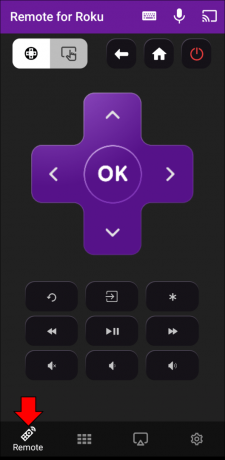
- Se você tiver mais de um dispositivo Roku em sua casa, verifique se o controle remoto está conectado ao que você deseja gerenciar. Um ponto verde e o nome devem aparecer na parte superior se houver uma conexão.

- Pressione o ícone "Início" e, usando o teclado de seta direcional, vá para "Configurações", "Rede" e "Configurar conexão".

- Agora siga as instruções na tela para concluir a conexão Wi-Fi.
Se não precisar configurar uma conexão Wi-Fi, você pode usar o teclado direcional para acessar os menus, etc., para uso geral.
Como encontrar seu endereço IP Roku sem um controle remoto
Se o seu dispositivo Roku não estiver conectado ao Wi-Fi, ele não terá acesso ao seu endereço IP. No entanto, se as etapas não o conectaram ao Wi-Fi, siga as etapas abaixo para encontrar o endereço IP.
- Abra o aplicativo Roku e vá para “Remoto”.
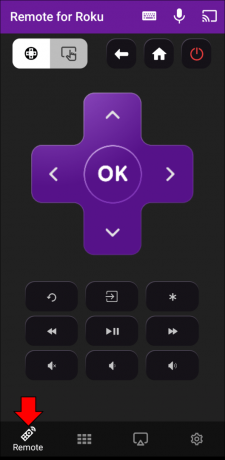
- Pressione o botão "Início".

- Use o teclado direcional para ir para "Configurações", "Rede" e "Sobre".
O nome da rede à qual seu Roku está conectado deve ser exibido abaixo do endereço IP.
Configurando um controle remoto Roku
Se você decidir comprar um controle remoto substituto ou encontrar o antigo, não se preocupe porque ainda temos cobertura. A seguir, explicaremos como emparelhar um controle remoto Roku IR ou Point Anywhere, redefinir o emparelhamento, desemparelhar e adicionar um segundo ou novo controle remoto.
Conecte um controle remoto de luz infravermelha Roku
Alguns controles remotos Roku são projetados para usar luz infravermelha para transmitir um sinal para um dispositivo e requerem um caminho desobstruído para se conectar com sucesso ao Roku. Esses tipos não precisam de emparelhamento.
Se o seu dispositivo Roku usa um controle remoto IR, ele pode ser alimentado com pilhas AA ou AAA; então, estará pronto para uso.
Emparelhe um ponto em qualquer lugar ou controle remoto Roku aprimorado
Tanto o controle remoto Standard Point Anywhere quanto o Enhanced Point Anywhere usam Bluetooth, radiofrequência ou Wi-Fi para estabelecer uma conexão e ainda funcionarão se houver uma obstrução. No entanto, eles requerem emparelhamento antes do uso. Um controle remoto avançado terá pelo menos um dos seguintes recursos.
- Um botão liga e desliga da TV
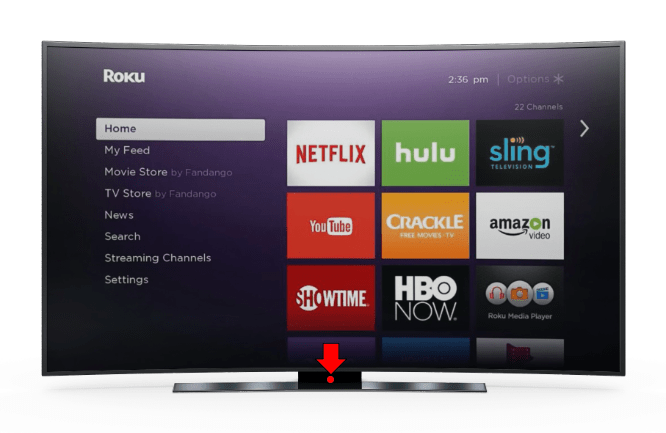
- Controle de voz
- Alerta localizador remoto
- Plug do fone de ouvido

Aqui estão as etapas para configurar um controle remoto Point Anywhere ou Enhanced Point Anywhere para a caixa Roku, TV ou stick pela primeira vez.
- Insira baterias novas.

- Certifique-se de que o dispositivo (caixa ou stick) ou Roku TV esteja ligado.

- Coloque ou segure o controle remoto perto do dispositivo. A caixa, stick ou Roku TV encontrará automaticamente o controle remoto e o emparelhará.

Como redefinir ou emparelhar novamente seu controle remoto Roku
O processo de emparelhamento ou redefinição do controle remoto Roku é bastante simples. Aqui estão os passos.
- Desconecte seu Roku e ligue-o novamente após cerca de cinco segundos.
- Quando a tela inicial aparecer, insira as pilhas no controle remoto, deixando o compartimento das pilhas aberto.

- No compartimento da bateria, procure o botão “emparelhamento”. Você tem um controle remoto de luz infravermelha padrão se não houver um botão de emparelhamento.

- Quando o botão de pareamento for encontrado, pressione-o por aproximadamente cinco segundos ou até que a luz de pareamento comece a piscar. Tente novamente se não piscar inicialmente.
- Aguarde aproximadamente 30 segundos enquanto o Roku emparelha com o controle remoto. Depois de concluído, uma confirmação deve ser exibida na sua TV.
Como adicionar um segundo ou novo controle remoto
Um segundo controle remoto é útil para jogos, pois permite jogar em duas pessoas. Veja como adicionar um novo ou segundo controle remoto para controlar seu Roku player ou TV.
Como desemparelhar seu controle remoto Roku
- Vá para o menu “Início” e, em seguida, “Configurações” à esquerda.
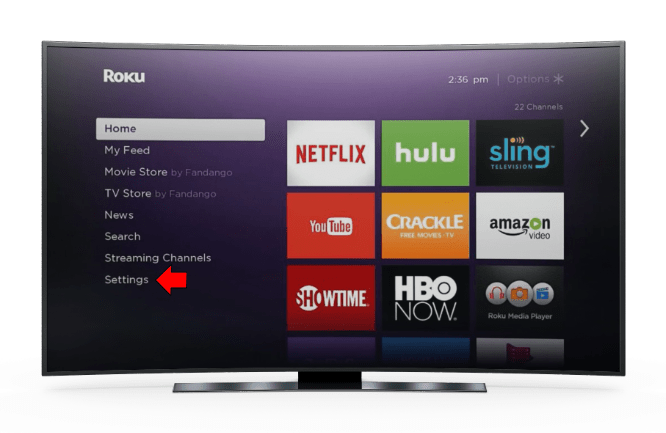
- Escolha “Remotos e dispositivos” e depois “Emparelhar controle remoto”.
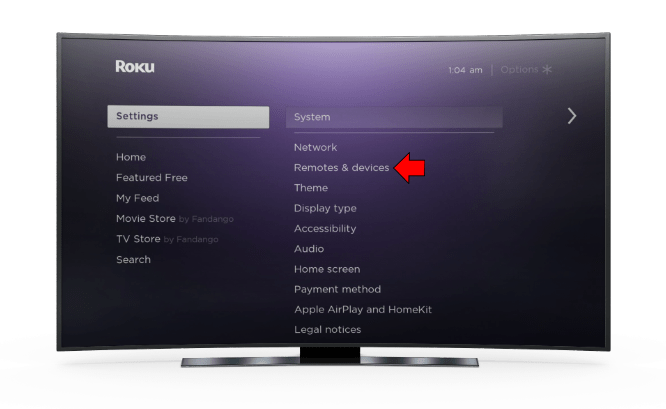
- A tela a seguir exibirá o controle remoto emparelhado.
- Clique na seta para a direita e siga as instruções na tela.
Se você estiver tendo problemas com o controle remoto Roku, às vezes, desemparelhar pode resolver o problema. Desemparelhar o controle remoto é tão simples quanto emparelhá-lo; Siga esses passos.
- Simultaneamente, pressione e segure os botões "Início", "Voltar" e "Emparelhamento" por aproximadamente três a cinco segundos.
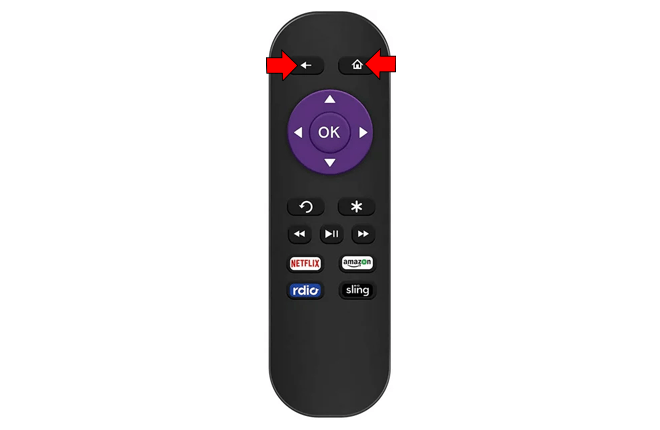
- Isso deve fazer com que o indicador pisque três vezes ao desemparelhar.
- Para confirmar que o controle remoto foi desemparelhado com sucesso, pressione alguns dos botões para ver se há uma resposta.

perguntas frequentes
Você pode usar um controle remoto universal com o Roku?
Sim, seu controle remoto universal deve ser compatível com sua TV Roku.
Existe um controle remoto Roku universal?
O controle remoto universal Roku é compatível com mais de 500.000 dispositivos de mais de 6.000 marcas e pode suportar até 15 dispositivos. Ele também possui um aplicativo oficial para facilitar a configuração.
Por que meu controle remoto Roku não está pareando?
Se você estiver tendo problemas para emparelhar seu controle remoto Roku, tente trocar ou redefinir as baterias. Se ainda não funcionar, verifique se há problemas de conexão Wi-Fi ou HDMI.
Onde está o botão de reset em um Roku?
O botão de redefinição do Roku geralmente é encontrado na parte traseira ou inferior do dispositivo.
Controle o Roku do seu smartphone
Se você perdeu seu controle remoto Roku ou está quebrado e precisa de uma solução rápida, o aplicativo Roku permitirá que você transforme seu smartphone em um controle remoto. O aplicativo está disponível para iOS e Android e oferece a mesma funcionalidade do controle remoto. Desde configurar uma conexão Wi-Fi até navegar pelos canais, tudo é possível – desde que você não perca seu smartphone!
O que você achou de usar seu smartphone como um controle remoto Roku? Conte-nos sobre isso na seção de comentários abaixo.




